经常需要制作各种各样的幻灯片,我们都知道幻灯片当中的主要元素就是插入各种图片,那么如果我们拿到一组幻灯片,想要一键提取出幻灯片当中的所有图片,难道需要一张一张的另存为吗?当然不必,今天我们就来教大家,如何在WPS演示文稿当中,一键提取出幻灯片当中的所有图片,转换成JPG图片集,具体怎么操作呢?一起来学习一下吧!

PPT幻灯片转换成JPG图片集
首先,我们单击工具栏文件下的另存为,在另存为的下拉菜单当中选择其他格式。
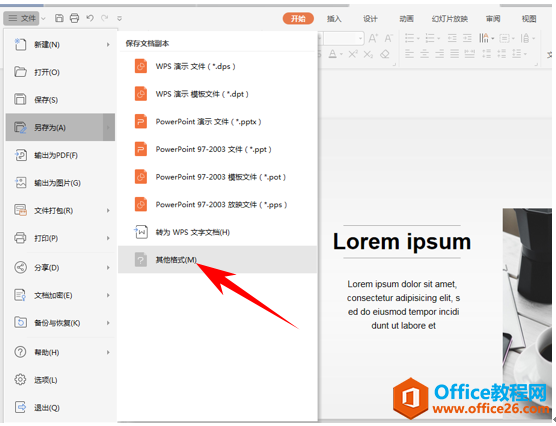
PPT如何制作正负极磁铁元素
我们在利用WPS演示文稿进行制作PPT幻灯片当中,经常需要添加各种各样的元素,有时候会上网百度下载,再进行插入,但其实有些元素是可以通过WPS演示文稿轻松制作出来的,比如磁铁的图形
弹出另存为的对话框,然后在文件类型里选择JPDG文件交换格式。
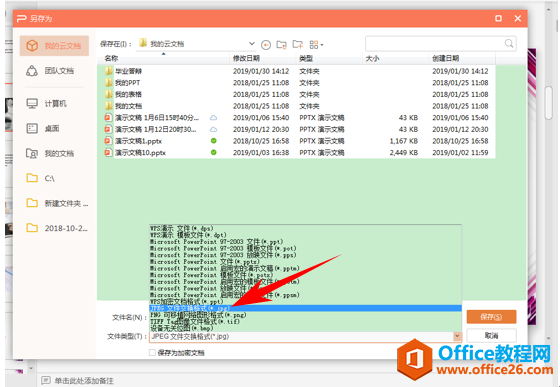
单击保存后,WPS演示将弹出一个对话框,询问用户,想要导出演示文稿当中的所有图片,还是只导出当前幻灯片,我们只需要根据自己的需求来决定就好了。

那么在WPS演示文稿当中,一键提取出所有幻灯片当中的图片,转换成JPG图片集的方法,是不是非常简单呢?你学会了吗?
PPT幻灯片一键转换为多张图片并自动保存
我们在利用WPS演示文稿进行制作PPT幻灯片的时候,经常需要制作很多张幻灯片,但是如果想要将幻灯片转换成一张张图片的话,难道需要截图保存吗,当然不必,今天我们就来教大家如何将多


